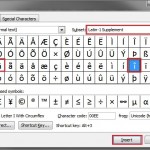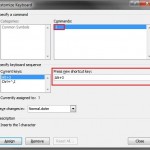Scrie cu diacritice
Dacă scrii ceva oarecum amplu care ia contact cu ochii câtorva cititori şi foloseşti limba română atunci nu ai nicio scuză pentru faptul că nu foloseşti diacritice, adică ă â î ş ţ-urile astea. Mie personal mi se pare common sense să foloseşti literele limbii tale, nu un fel de limbă customizată pentru lenea ta. Pentru că, să recunoaştem, nu scrii cu diacritice pentru că eşti leneş/ă; soluţii pentru asta există.
Există setare de limba română pentru orice tastatură, dar nu recomand. Treaba asta îţi înlocuieşte nişte taste cu literele astea dubioase ale noastre, dar e aberant să apeşi ceva şi să îţi apară în document altceva. N-am prea folosit, nici nu ştiu cum funcţionează exact, dar nu contează; nu folosi asta şi gata, există o soluţie mult mai simplă pe care o voi detalia.
Eu scriu în Word 2010 (pentru platforma Windows), pentru că-l folosesc de mult timp, este un editor bun, are tot ce îţi poate trebui vreodată; practic nu ai ce să ceri mai mult. E bun şi pentru noobi şi pentru cei avansaţi, care vor o formatare mai fancy a textului. Ei, în Word există posibilitatea de a insera în document nişte „symbols”, adică nişte caractere mai ciudate care nu există direct pe tastatură (pentru că sunt folosite rar).
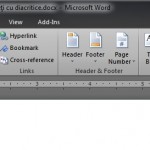 Dacă intri la „More symbols” şi setezi în căsuţa din dreapta „Latin-1 Supplement” vei descoperi că există pe-acolo şi caracterele noastre dubioase, ă â î ş ţ. Poţi selecta caracterul şi apoi apăsa butonul „Insert” şi ai băgat caraterul respectiv în textul tău. Dar să recunoaştem că şi asta e aberant 🙂 Până scrii un text aşa te apucă Paştele.
Dacă intri la „More symbols” şi setezi în căsuţa din dreapta „Latin-1 Supplement” vei descoperi că există pe-acolo şi caracterele noastre dubioase, ă â î ş ţ. Poţi selecta caracterul şi apoi apăsa butonul „Insert” şi ai băgat caraterul respectiv în textul tău. Dar să recunoaştem că şi asta e aberant 🙂 Până scrii un text aşa te apucă Paştele.
Partea bună este că pentru fiecare caracter de acolo poţi seta o scurtătură (o combinaţie de orice taste) 😉 Folosind scurtătura setată de tine poţi insera oricând caracterul în textul tău, simplu şi eficace. Selectând caracterul şi apoi apăsând butonul „Shortcut Key” vei ajunge în fereastra de mai jos, unde poţi seta ca scurtătură o combinaţie de taste după preferinţele tale, apoi apsa butonul „Assign”. În exemplul de mai jos eu am setat pentru caracterul „î” scurtătura Alt+3:
Chestia de mai sus o faci pentru fiecare caracter care îţi trebuie şi gata, ai un sistem de scurtături şi poţi scrie cu diacritice foarte uşor. Îţi ia ceva timp la început până te obişnuieşti, dar crede-mă că trece repede. Vei ajunge să scrii cu diacritice ca un boss.
Atenţie însă: nu poţi asocia unui caracter o scurtătură care e deja folosită în Word, e logic. Îţi trebuie nişte combinaţii de taste care nu reprezintă o comandă existentă. Eu, de exemplu, am descoperit că o combinaţie de genul Alt + orice tastă numerică nu e folosită nicăieri în Word, aşa că le-am putut folosi liniştit pentru caractere. Sistemul meu de scurtături este ăsta:
- Alt + 1 = ă
- Alt + 2 = â
- Alt + 3 = î
- Alt + 4 = ş
- Alt + 5 = ţ
Te sfătuiesc să foloseşti acest sistem pentru că îţi garantez că funcţionează şi nu-ţi strică nimic. Deasemeni precizez că nu e nevoie să setezi scurtături decât pentru caracterele mici, nu şi pentru cele MARI, pentru că orice caracter mic se poate transforma în caracter MARE folosind scurtătura Shit + F3.
Sper că am fost destul de clar în „tutorialul” de mai sus şi că paşii îţi vor fi de folos la scrisul cu diacritice. Deasemenea o să merg mai departe şi o să pinguiesc nişte bloggeri români care nu scriu cu diacritice şi ar putea face asta 🙂 Sper să nu se supere şi să îmi perceapă articolul într-un mod constructiv, nu ca pe o ocară sau ofensă.
- Alina Manole – blog.alinamanole.ro
- Ana – channahbella.wordpress.com
- Diana – cateodatasoare.blogspot.com
- Costiman – costiman.wordpress.com
- Delia – delvreme.blogspot.com
- Dr. Crăciun – eucraciun.blogspot.com
- Dumnealui – www.mnealui.info
- Irina – frunzedeartar.blogspot.com
- Ioana – ioanaphotos.wordpress.com
- Olivia – joculorb.blogspot.com
- Adrian –add-at-work.com/blog
- Mădă – madelin.wordpress.com
- Lavinia – wizekid.wordpress.com
- Moldoveanca – www.moldoveanca.ro
- Adobe România 🙂 – myadobe.ro
- Şi alţii
P.S. E clar că pentru a comenta pe Facebook/comentat pe bloguri nu-ţi trebuie complexoşenia de mai sus, pentru că acolo nu contează diacriticele. Eu sfătuiesc să se scrie cu diacritice doar atunci când se va scrie un text mai amplu la calculator, de exemplu acest articol.